CSS3 Transform div層旋轉
前面我們一起學習了CSS3中的漸變、圓角、陰影等幾個屬性的使用,今天開始我們一起來學習有關於CSS3製作動畫的幾個屬性:等更高階的CSS3技術。本文主要介紹的是這三個屬性之中的第一個──變形transform。
Transform字面上就是變形,改變的意思。在CSS3中transform主要包括以下幾種:旋轉rotate、扭曲skew、縮放scale和移動translate以及矩陣變形matrix。下面我們一起來看看CSS3中transform的旋轉rotate、扭曲skew、縮放scale和移動translate具體如何實現,老樣子,我們就從transform的語法開始吧。
語法:
transform : none | <transform-function none:表示不進麼變換;<transform-function>表示一個或多個變換函式,以空格分開;換句話說就是我們同時對一個元素進行transform的多種屬性操作,例如rotate、scale、translate三種,但這裡需要提醒大家的,以往我們疊加效果都是用逗號(“,”)隔開,但transform中使用多個屬性時卻需要有空格隔開。大家記住了是空格隔開。
取值:
transform屬性實現了一些可用SVG實現的同樣的功能。它可用於內聯(inline)元素和塊級(block)元素。它允許我們旋轉、縮放和移動元素 ,他有幾個屬性值引數:rotate;translate;scale;skew;matrix。下面我們分別來介紹這幾個屬性值引數的具體使用方法:
一、旋轉rotate
rotate(<angle>) :通過指定的角度引數對原元素指定一個2D rotation(2D 旋轉),需先有transform-origin屬性的定義。transform-origin定義的是旋轉的基點,其中angle是指旋轉角度,如果設定的值為正數表示順時針旋轉,如果設定的值為負數,則表示逆時針旋轉。如:transform:rotate(30deg):
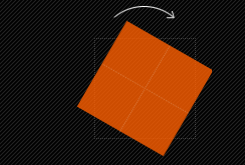
二、移動translate
移動translate我們分為三種情況:translate(x,y)水平方向和垂直方向同時移動(也就是X軸和Y軸同時移動);translateX(x)僅水平方向移動(X軸移動);translateY(Y)僅垂直方向移動(Y軸移動),具體使用方法如下:
1、translate(<translation-value>[, <translation-value>]) :通過向量[tx, ty]指定一個2D translation,tx 是第一個過渡值引數,ty 是第二個過渡值引數選項。如果 未被提供,則ty以 0 作為其值。也就是translate(x,y),它表示物件進行平移,按照設定的x,y引數值,當值為負數時,反方向移動物體,其基點預設為元素 中心點,也可以根據transform-origin進行改變基點。如transform:translate(100px,20px):

2、translateX(<translation-value>) : 通過給定一個X方向上的數目指定一個translation。只向x軸進行移動元素,同樣其基點是元素中心點,也可以根據transform-origin改變基點位置。如:transform:translateX(100px):

3、translateY(<translation-value>) :通過給定Y方向的數目指定一個translation。只向Y軸進行移動,基點在元素心點,可以通過transform-origin改變基點位置。如:transform:translateY(20px):
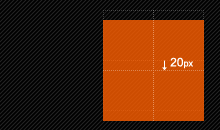
三、縮放scale
縮放scale和移動translate是極其相似,他也具有三種情況:scale(x,y)使元素水平方向和垂直方向同時縮放(也就是X軸和Y軸同時縮放);scaleX(x)元素僅水平方向縮放(X軸縮放);scaleY(y)元素僅垂直方向縮放(Y軸縮放),但它們具有相同的縮放中心點和基數,其中心點就是元素的中心位置,縮放基數為1,如果其值大於1元素就放大,反之其值小於1,元素縮小。下面我們具體來看看這三種情況具體使用方法:
1、scale(<number>[, <number>]):提供執行[sx,sy]縮放向量的兩個引數指定一個2D scale(2D縮放)。如果第二個引數未提供,則取與第一個引數一樣的值。scale(X,Y)是用於對元素進行縮放,可以通過transform-origin對元素的基點進行設定,同樣基點在元素中心位置;基中X表示水平方向縮放的倍數,Y表示垂直方向的縮放倍數,而Y是一個可選引數,如果沒有設定Y值,則表示X,Y兩個方向的縮放倍數是一樣的。並以X為準。如:transform:scale(2,1.5):

2、scaleX(<number>) : 使用 [sx,1] 縮放向量執行縮放操作,sx為所需引數。scaleX表示元素只在X軸(水平方向)縮放元素,他的預設值是(1,1),其基點一樣是在元素的中心位置,我們同樣是通過transform-origin來改變元素的基點。如:transform:scaleX(2):
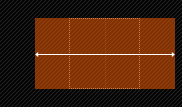
3、scaleY(<number>) : 使用 [1,sy] 縮放向量執行縮放操作,sy為所需引數。scaleY表示元素只在Y軸(垂直方向)縮放元素,其基點同樣是在元素中心位置,可以通過transform-origin來改變元素的基點。如transform:scaleY(2):
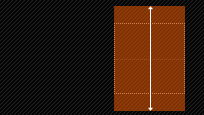
四、扭曲skew
扭曲skew和translate、scale一樣同樣具有三種情況:skew(x,y)使元素在水平和垂直方向同時扭曲(X軸和Y軸同時按一定的角度值進行扭曲變形);skewX(x)僅使元素在水平方向扭曲變形(X軸扭曲變形);skewY(y)僅使元素在垂直方向扭曲變形(Y軸扭曲變形),具體使用如下:
1、skew(<angle> [, <angle>]) :X軸Y軸上的skew transformation(斜切變換)。第一個引數對應X軸,第二個引數對應Y軸。如果第二個引數未提供,則值為0,也就是Y軸方向上無斜切。skew是用來對元素進行扭曲變行,第一個引數是水平方向扭曲角度,第二個引數是垂直方向扭曲角度。其中第二個引數是可選引數,如果沒有設定第二個引數,那麼Y軸為0deg。同樣是以元素中心為基點,我們也可以通過transform-origin來改變元素的基點位置。如:transform:skew(30deg,10deg):
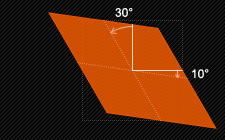
2、skewX(<angle>) : 按給定的角度沿X軸指定一個skew transformation(斜切變換)。skewX是使元素以其中心為基點,並在水平方向(X軸)進行扭曲變行,同樣可以通過transform-origin來改變元素的基點。如:transform:skewX(30deg)
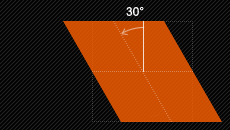
3、skewY(<angle>) : 按給定的角度沿Y軸指定一個skew transformation(斜切變換)。skewY是用來設定元素以其中心為基點並按給定的角度在垂直方向(Y軸)扭曲變形。同樣我們可以通過transform-origin來改變元素的基點。如:transform:skewY(10deg)

五、矩陣matrix
matrix(<number>, <number>, <number>, <number>, <number>, <number>) : 以一個含六值的(a,b,c,d,e,f)變換矩陣的形式指定一個2D變換,相當於直接應用一個[a b c d e f]變換矩陣。就是基於水平方向(X軸)和垂直方向(Y軸)重新定位元素,此屬性值使用涉及到數學中的矩陣,我在這裡只是簡單的說一下CSS3中的transform有這麼一個屬性值,如果有感興趣的朋友可以去了解更深層次的martix使用方法,這裡就不多說了。
改變元素基點transform-origin
前面我們多次提到transform-origin這個東東,他的主要作用就是讓我們在進行transform動作之前可以改變元素的基點位置,因為我們元素預設基點就是其中心位置,換句話說我們沒有使用transform-origin改變元素基點位置的情況下,transform進行的rotate,translate,scale,skew,matrix等操作都是以元素自己中心位置進行變化的。但有時候我們需要在不同的位置對元素進行這些操作,那麼我們就可以使用transform-origin來對元素進行基點位置改變,使元素基點不在是中心位置,以達到你需要的基點位置。下面我們主要來看看其使用規則:
transform-origin(X,Y):用來設定元素的運動的基點(參照點)。預設點是元素的中心點。其中X和Y的值可以是百分值,em,px,其中X也可以是字元引數值left,center,right;Y和X一樣除了百分值外還可以設定字元值top,center,bottom,這個看上去有點像我們background-position設定一樣;下面我列出他們相對應的寫法:
1、top left | left top 等價於 0 0 | 0% 0%
2、top | top center | center top 等價於 50% 0
3、right top | top right 等價於 100% 0
4、left | left center | center left 等價於 0 50% | 0% 50%
5、center | center center 等價於 50% 50%(預設值)
6、right | right center | center right 等價於 100% 50%
7、bottom left | left bottom 等價於 0 100% | 0% 100%
8、bottom | bottom center | center bottom 等價於 50% 100%
9、bottom right | right bottom 等價於 100% 100%
其中 left,center right是水平方向取值,對應的百分值為left=0%;center=50%;right=100%而top center bottom是垂直方向的取值,其中top=0%;center=50%;bottom=100%;如果只取一個值,表示垂直方向值不變,我們分別來看看以下幾個例項
(1)transform-origin:(left,top):

(2)transform-origin:right
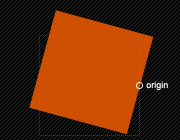
(3)transform-origin(25%,75%)

更多的改變中心基點辦法,大家可以在本地多測試一下,多體會一下,這裡還要提醒大家一點的是,transform-origin並不是transform中的屬性值,他具有自己的語法,前面我也說過了,說簡單一點就是類似於我們的background-position的用法,但又有其不一樣,因為我們background-position不需要區別瀏覽器核心不同的寫法,但transform-origin跟其他的css3屬性一樣,我們需要在不同的瀏覽核心中加上相應的字首,下面列出各種瀏覽器核心下的語法規則:
//Mozilla核心瀏覽器:firefox3.5+ -moz-transform-origin: x y; //Webkit核心瀏覽器:Safari and Chrome -webkit-transform-origin: x y; //Opera -o-transform-origin: x y ; //IE9 -ms-transform-origin: x y; //W3C標準 transform-origin: x y ;
transform在不同瀏覽器核心下的書寫規則
//Mozilla核心瀏覽器:firefox3.5+ -moz-transform: rotate | scale | skew | translate ; //Webkit核心瀏覽器:Safari and Chrome -webkit-transform: rotate | scale | skew | translate ; //Opera -o-transform: rotate | scale | skew | translate ; //IE9 -ms-transform: rotate | scale | skew | translate ; //W3C標準 transform: rotate | scale | skew | translate ;
上面列出是不同瀏覽核心transform的書寫規則,如果需要相容各瀏覽器的話,以上寫法都需要呼叫。
支援transform瀏覽器

同樣的transform在IE9下版本是無法相容的,之所以有好多朋友說,IE用不了,搞這個做什麼?個人認為,CSS3推出來了,他是一門相對前沿的技術,做為Web前端的開發者或者愛好者都有必要了解和掌握的一門新技術,如果要等到所有瀏覽器相容,那我們只能對css3說NO,我用不你。因為IE老大是跟不上了,,,,純屬個人觀點,不代表任何。還是那句話,感興趣的朋友跟我一樣,不去理會IE,我們繼續看下去。
在上面我們詳細介紹了CSS3中transform的各種屬性值的設定以及其各自的引數,下面我們通過一個例項來看看每一種屬性值的使用,為了節約空間和大家的時間,我們後面的例項都是在這個html基礎上實現,主要是我們在下面的選單中的a:hover中分別使用不同的transform的設定,換句話說,當你移動到連結上時,相應的每一個選單項有不同的變化,因為我們在每個選單中使用了transform。具體每一步我們可以看下面的例項:
HTML Code:
<div class="menu"> <ul class="clearfix"> <li class="item translate"><a href="#">Translate</a></li> <li class="item translate-x"><a href="#">TranslateX</a></li> <li class="item translate-y"><a href="#">TranslateY</a></li> <li class="item rotate"><a href="#">Rotate</a></li> <li class="item scale"><a href="#">Scale</a></li> <li class="item scale-x"><a href="#">ScaleX</a></li> <li class="item scale-y"><a href="#">ScaleY</a></li> <li class="item skew"><a href="#">Skew</a></li> <li class="item skew-x"><a href="#">SkewX</a></li> <li class="item skew-y"><a href="#">SkewY</a></li> <li class="item matrix"><a href="#">Matrix</a></li> </ul> </div>
為了效果更好一點,我們給上面的導航選單加上一點CSS樣式:
.menu ul {
border-top: 15px solid black;
padding: 0 10px;
}
.menu ul li a{
color: #fff;
float: left;
margin: 0 5px;
font-size: 14px;
height: 50px;
line-height: 50px;
text-align: center;
width: 65px;
padding: 10px 5px;
background: #151515;
-moz-border-radius: 0 0 5px 5px;
-webkit-border-radius: 0 0 5px 5px;
border-radius: 0 0 5px 5px;
-moz-box-shadow: 0 0 1px #ccc,inset 0 0 2px #fff;
-webkit-box-shadow: 0 0 1px #ccc,inset 0 0 2px #fff;
box-shadow: 0 0 1px #ccc,inset 0 0 2px #fff;
text-shadow: 0 1px 1px #686868;
text-decoration: none;
}
.menu ul li.translate a{
background: #2EC7D2;
}
.menu ul li.translate-x a {
background: #8FDD21;
}
.menu ul li.translate-y a {
background: #F45917;
}
.menu ul li.rotate a {
background: #D50E19;
}
.menu ul li.scale a {
background: #cdddf2;
}
.menu ul li.scale-x a {
background: #0fDD21;
}
.menu ul li.scale-y a {
background: #cd5917;
}
.menu ul li.skew a {
background: #519;
}
.menu ul li.skew-x a {
background: #D50;
}
.menu ul li.skew-y a {
background: #E19;
}
.menu ul li.matrix a {
background: #919;
}
在這裡我們使用了一些前面所進的CSS3的屬性製作出來的導航,如果你跟著做的話,在你本地一定能看到一個非常靚麗的導航選單,這裡由於無法連結demo原頁面,只好貼上縮圖,讓大家有一個初步效果視覺初步的效果如下:

從效果圖上我們可以清楚的看到選單上我們分別對應的是transform中的Translate、TranslateX、TranslateY、Rotate、Scale、ScaleX、ScaleY、Skew、SkewX、SkewY和Matrix,下面我們就在相應的a:hover加上各自的效果:
1、transform:translate(x,y):
.menu ul li.translate a:hover {
-moz-transform: translate(-10px,-10px);
-webkit-transform: translate(-10px,-10px);
-o-transform: translate(-10px,-10px);
-ms-transform: translate(-10px, -10px);
transform: translate(-10px,-10px);
}
效果:

2、transform:translateX(x)
.menu ul li.translate-x a:hover {
-moz-transform: translateX(-10px);
-webkit-transform: translateX(-10px);
-o-transform: translateX(-10px);
-ms-transform: translateX(-10px);
transform: translateX(-10px);
}
效果:

3、transform:translateY(y)
.menu ul li.translate-y a:hover {
-moz-transform: translateY(-10px);
-webkit-transform: translateY(-10px);
-o-transform: translateY(-10px);
-ms-transform: translateY(-10px);
transform: translateY(-10px);
}
效果:
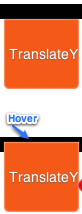
4、transform:rotate(角度值)
.menu ul li.rotate a:hover {
-moz-transform: rotate(45deg);
-webkit-transform: rotate(45deg);
-o-transform: rotate(45deg);
-ms-transform: rotate(45deg);
transform: rotate(45deg);
}
效果:

5、transform:scale(x,y)
.menu ul li.scale a:hover {
-moz-transform: scale(0.8,0.8);
-webkit-transform: scale(0.8,0.8);
-o-transform: scale(0.8,0.8);
-ms-transform: scale(0.8,0.8);
transform: scale(0.8,0.8);
}
效果:
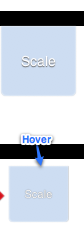
6、transform:scaleX(x)
.menu ul li.scale-x a:hover {
-moz-transform: scaleX(0.8);
-webkit-transform: scaleX(0.8);
-o-transform: scaleX(0.8);
-ms-transform: scaleX(0.8);
transform: scaleX(0.8);
}
效果:
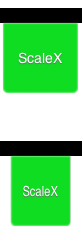
7、transform:scaleY(y)
.menu ul li.scale-y a:hover {
-moz-transform: scaleY(1.2);
-webkit-transform: scaleY(1.2);
-o-transform: scaleY(1.2);
-ms-transform: scaleY(1.2);
transform: scaleY(1.2);
}
效果:

8、transform:skew(x,y)
.menu ul li.skew a:hover {
-moz-transform: skew(45deg,15deg);
-webkit-transform: skew(45deg,15deg);
-o-transform: skew(45deg,15deg);
-ms-transform: skew(45deg,15deg);
transform: skew(45deg,15deg);
}
效果:

9、transform:skewX(x)
.menu ul li.skew-x a:hover {
-moz-transform: skewX(-30deg);
-webkit-transform: skewX(-30deg);
-o-transform: skewX(-30deg);
-ms-transform: skewX(-30deg);
transform: skewX(-30deg);
}
效果:

10、transform:skewY(y)
.menu ul li.skew-y a:hover {
-moz-transform: skewY(30deg);
